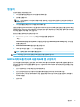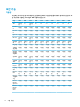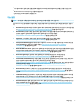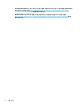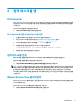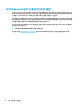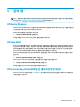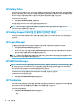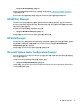Windows 10 IoT 2019 LTSC Enterprise-Administrator Guide
HP Hotkey Filter
HP Hotkey Filter는 로컬 Windows 인스턴스에 영향을 주지 않고 원격 데스크톱 세션의 잠금 및 잠금 해제를 수
행할 수 있게 해주는 보안 도구입니다. 대부분의 씬 클라이언트 환경에서는 로컬 Windows 데스크톱 및 로컬
Windows 파일 시스템에 대한 액세스가 필수적이지 않으며 바람직하지 않을 수 있습니다.
HP Hotkey Filter 여는 방법
▲ 제어판에서 HP Hotkey Filter를 선택합니다.
자세한 내용은 HP Hotkey Filter 관리자 설명서를 참조하십시오.
참고: HP HotKey 필터는 일반적으로 대부분의 씬 클라이언트에 사전 설치되어 있지 않습니다. HP
ThinUpdate에서 다운로드할 수 있습니다.
HP Hotkey Support(모바일 씬 클라이언트만 해당)
HP Hotkey Support를 사용하면 키보드 단축키를 사용자 정의할 수 있고 키보드의 특수 기능 키를 사용할 수
있습니다
.
HP Logon Manager
씬 클라이언트를 자동으로 특정 사용자 계정에 로그온하도록 구성하려면 다음과 같이 하십시오.
1. 제어판에서 HP Logon Manager를 선택합니다.
2. Windows 로그온 구성 대화 상자에서 Enable Autologon(자동 로그온 사용) 상자를 확인하고 계정 자격
증명 및 도메인 이름을 입력한 다음
확인을 선택합니다.
힌트:
자동 로그온이 활성화되어 있을 때 다른 사용자 또는 관리자로 로그온하려면 현재 계정을 로그오프
하고 Windows 로그온 화면으로 돌아가면 됩니다.
HP RAM Disk Manager
참고:
HP Write Manager가 활성화된 경우 RAM 드라이브는 사용되지 않으며 Z는 C 드라이브 내에 있는 폴더
를 가리킬 것입니다. HP RAM Disk Manager가 활성화된 것처럼 보이지만 작동하지 않습니다. HP RAM Disk
Manager에서 수정한 내용은 Z 드라이브에 영향을 미치지 않습니다.
HP RAM Disk Manager
를 사용하면 RAM 드라이브(Z:)의 크기를 구성할 수 있습니다.
HP RAM Disk Manager를 여는 방법:
▲
제어판에서 HP RAM Disk Manager를 선택합니다.
HP ThinUpdate
HP ThinUpdate를 이용하면 HP에서 앱과 운영 체제 이미지를 다운로드하고 HP 씬 클라이언트 이미지를 캡처
해서 이미지 및 추가 앱 배포를 위한 USB 플래시 드라이브를 만들 수 있습니다.
HP ThinUpdate를 열려면:
▲ 시작, HP 및 HP ThinUpdate를 차례로 선택합니다.
– 또는 –
12
5 장 관리 앱